Usuń wirusa FullSearching.com (Poradnik usuwania)
Instrukcja usuwania wirusa FullSearching.com
Czym jest Wirus FullSearching.com?
Co już wiadomo na temat oprogramowania FullSearching.com?
FullSearching.com jest wirusem, który moze modyfikowac ustawienia twojej przegladarki i moze uruchamic sie wraz z kazdym uruchomeiniem systemu. Na pierwszy rzut oka mozesz nie widziec nic podejrzanego ze wzgledu na to ze pod adresem strony kryje sie zwykla wyszukiwarka a nad nia logo oprogramowania FullSearching. Jednakze wyglada na to ze niedlugo zaczniesz szukasz poradnika dotyczacego usuwania oprogramowania FullSearching.com ze wzgledu na to ze tego typu wyszukiwarki maja dosc podejrzane metody dzialania. Wyniki wyszukiwania sa przepelnione zlosliwymi linkami, ktore moga cie przenosic na zlosliwe strony w internecie, a jezeli nie zlosliwe to przynajmniej niezabezpieczone. Niestety musimy cie zmartwic poniewaz tego typu wyszukiwarka nie jest prawie w stanie filtrowac sponsorowanych reklam i moze prezentowac wyniki wyszukiwania ktore prowadza do niezabezpieczonych stron w internecie gdzie mozesz zostac skuszony do pobrania go na swoj komputer, czy tez ujawniania swoich personalnych danych a takze ustawien swojej przegladarki. Celem odinstalowania tego oprogramowania i pozbycia sie wszelkich komponntow z nim zwiazanych (takich jak oprogramowanie szpiegujace ktore moze z powodzeniem sledzic twoja aktywnosc w internecie) mozesz skorzystac z aplikacji takiej jak FortectIntego
Wygląda na to ze ten robak przeglądarkowy może infekować dwie ważne przeglądarki – Google Chrome a także Mozilla Firefox. Raz zainstalowany moze infekowac te przegladarki z pomoca oprogramowania szpiegujacego i moze zaczac monitorowac twoja aktywnosc w sieci. Program stara sie dowiedziec na jakich stronach uzytkownik spedza czas jakiego rodzaju linki czy tez reklamy klika, jaki jest jego adres IP i tym podobne rzeczy. Wszystkie te informacje daja hakerom mozliwosc analizowania zainteresowan uzytkownika i mozliwosc skuteczniejszego doboru reklam. Jednakze aktywnosc tego typu oprogramowania nie jest w zaden sposob atrakcyjna dla uzytkownika, z pewnoscia po czasie stwierdzisz ze reklamy FullSearching.com sa dosc denerwujace.
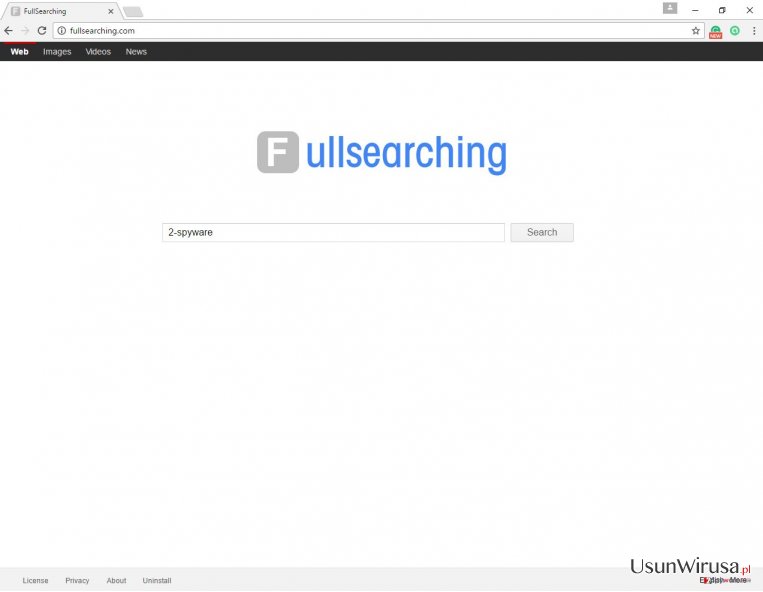
Metody dystrybucji
Wirus FullSearching.com przemieszcza się w ten sam sposób co wiele innych robaków przeglądarkowych. Rozpowszechnia się razem z innym oprogramowaniem, moze byc pobrane z internetu. Metoda pozwala autorom oprogramowania dodac do glownej aplikacji ktora sciaga uzytkownik niechciane dodatki, które z pewnoscia nie zostana zauwazone podczas instalacji ogolnej czy tez standardowej. Najczesciej to wlasnie te metody sa polecane jezeli chodzi o ustawienia podczas instalacji i wiekszosc uzytkownikow nic tam nie zmienia. Jest to najwiekszy problem. Uzytkownicy powinni monitorowac proces instalacji oprogramowania freeware aby nie dopuscic do przenikania jeszcze wiekszej ilosci niechcianych aplikacji do twojego systemu. Mozesz to skutecznie wykonac korzystajac z opcji instalacji zaawansowanej czy tez opcji instalacji uzytkownika.
Poradnik usuwania oprogramowania FullSearching.com
Jezeli zostales zachecony do pobrania oprogramowania FullSearching.com i teraz zdales sobie sprawe z tego ze to jednak nie to czego szukales to czas najwyzszy skutecznie pozbyc sie tego oprogramowania i innych potencjalnie niechcianych aplikacji z twojego komputera dopoki nie jest za pozno i na twoj komputer nie przeniknelo jeszcze wiecej problemow. Na koncu tego artykulu znajdziesz poradnik w ktorym omowimy manualny sposob usuwania oprogramowania FullSearching.com. Metoda zabiera wiecej czasu i wymaga wiekszej wiedzy i doswiadczenia jezeli chodzi o usuwanie wirusow. Jezeli nie czujesz sie na silach jezeli chodzi o manualne usuwanie wirusow i to zadanie cie przeraza to lepiej bedzie jezeli skorzystasz z automatycznego sposobu usuwania oprogramowania FullSearching.com. Polecamy ci te metode jezeli zmierzyles sie pierwszy raz z tego typu zagrozeniem.
Możesz usunąć szkody spowodowane przez wirusa za pomocą FortectIntego. SpyHunter 5Combo Cleaner i Malwarebytes są zalecane do wykrywania potencjalnie niechcianych programów i wirusów wraz ze wszystkimi związanymi z nimi plikami i wpisami do rejestru.
Instrukcja ręcznego usuwania wirusa FullSearching.com
Odinstaluj z systemu Windows
Aby usunąć Wirus FullSearching.com z komputerów z systemem Windows 10/8, wykonaj te kroki:
- Wpisz Panel sterowania w pole wyszukiwania Windows i wciśnij Enter lub kliknij na wynik wyszukiwania.
- W sekcji Programy wybierz Odinstaluj program.

- Znajdź na liście wpisy powiązane z Wirus FullSearching.com (lub dowolny inny niedawno zainstalowany podejrzany program).
- Kliknij prawym przyciskiem myszy na aplikację i wybierz Odinstaluj.
- Jeśli pojawi się Kontrola konta użytkownika, kliknij Tak.
- Poczekaj na ukończenie procesu dezinstalacji i kliknij OK.

Jeśli jesteś użytkownikiem Windows 7/XP, postępuj zgodnie z następującymi instrukcjami:
- Kliknij Start > Panel sterowania zlokalizowany w prawym oknie (jeśli jesteś użytkownikiem Windows XP, kliknij na Dodaj/Usuń programy).
- W Panelu sterowania wybierz Programy > Odinstaluj program.

- Wybierz niechcianą aplikację klikając na nią raz.
- Kliknij Odinstaluj/Zmień na górze.
- W oknie potwierdzenia wybierz Tak.
- Kliknij OK kiedy proces usuwania zostanie zakończony.
Usuń FullSearching.com z systemu Mac OS X
-
Jeżeli korzystasz z OS X, kliknij przycisk Go na samej górze strony i wybierz Applications.

-
Poczekaj aż zobaczusz folder Applications i poszukaj w nimFullSearching.com czy też innych podejrzanych pogramów, króre mogą się w nim znajdować. Teraz kliknij prawym przyciskiem myszy na każdym z tych wyników i wybierz Move to Trash.

Zresetuj Mozillę Firefox
Przejdź do menu opcji przeglądarki Mozilla Firefox. W oknie Ogólnym znajdź i usuń link do strony stardowej FullSearching i wpisz tam strone ktora chcialbys wykorzystac do rozpoczynania przegladania. Nastepnie kliknij Ok. Nastepnie przejdz jeszcze raz do ustawien, tym razem do sekcji zarzadzania wyszukiwarkami. Przejdz do FullSearching nastepnie skutecznie usun te wyszukiwarki.
Usuń niebezpieczne rozszerzenia:
- Otwórz przeglądarkę Mozilla Firefox i kliknij na Menu (trzy poziome linie w prawym górnym rogu okna).
- Wybierz Dodatki.
- W tym miejscu wybierz wtyczki, które są powiązane z Wirus FullSearching.com i kliknij Usuń.

Zresetuj stronę główną:
- Kliknij na trzy poziome linie w prawym górnym rogu, by otworzyć menu.
- Wybierz Opcje.
- W opcjach Strona startowa wpisz preferowaną przez siebie stronę, która otworzy się za każdym razem, gdy na nowo otworzysz Mozillę Firefox.
Wyczyść pliki cookie i dane stron:
- Kliknij Menu i wybierz Opcje.
- Przejdź do sekcji Prywatność i bezpieczeństwo.
- Przewiń w dół, by znaleźć Ciasteczka i dane stron.
- Kliknij na Wyczyść dane…
- Wybierz Ciasteczka i dane stron oraz Zapisane treści stron i wciśnij Wyczyść.

Zresetuj Mozillę Firefox
Jeżeli nie usunięto Wirus FullSearching.com po wykonaniu powyższych instrukcji, zresetuj Mozillę Firefox:
- Otwórz przeglądarkę Mozilla Firefox i kliknij Menu.
- Przejdź do Pomoc i wybierz Informacje dla pomocy technicznej.

- W sekcji Dostrój program Firefox, kliknij na Odśwież Firefox…
- Kiedy pojawi się wyskakujące okienko, potwierdź działanie wciskając Odśwież Firefox – powinno to zakończyć usuwanie Wirus FullSearching.com.

Zresetuj Google Chrome
Przejdź do ustawień swojej przegladarki a nastepnie skorzystaj z instrukcji podanej ponizej. Jak juz przejdziesz do panelu sterowania przejdz do sekcji uruchamiania programow wraz ze startem systemu – Autostart. Następnie kliknij wybierz strony stamtąd usuń FullSearching, a następnie kliknij OK. Następnie ponownie przejdź do sekcji widoczność – stamtąd też usuń adres FullSearching.
Usuń złośliwe rozszerzenia z Google Chrome:
- Otwórz Google Chrome, kliknij na Menu (trzy pionowe kropki w prawym górnym rogu) i wybierz Więcej narzędzi > Rozszerzenia.
- W nowo otwartym oknie zobaczysz zainstalowane rozszerzenia. Odinstaluj wszystkie podejrzane wtyczki klikając Usuń.

Wyczyść pamięć podręczną i dane witryn w Chrome:
- Kliknij na Menu i wybierz Ustawienia.
- W sekcji Prywatność i bezpieczeństwo wybierz Wyczyść dane przeglądania.
- Wybierz Historia przeglądania, Pliki cookie i inne dane witryn oraz Obrazy i pliki zapisane w pamięci podręcznej.
- Kliknij Wyczyść dane.

Zmień swoją stronę główną:
- Kliknij menu i wybierz Ustawienia.
- Poszukaj podejrzanych stron w sekcji Po uruchomieniu.
- Kliknij Otwórz konkretną stronę lub zestaw stron i kliknij na trzy kropki, by znaleźć opcję Usuń.
Zresetuj Google Chrome:
Jeśli poprzednie metody ci nie pomogły, to zresetuj Google Chrome, by wyeliminować wszystkie komponenty:
- Kliknij Menu i wybierz Ustawienia.
- Przewiń sekcję Ustawienia i kliknij Zaawansowane.
- Przewiń w dół i zlokalizuj sekcję Resetowanie komputera i czyszczenie danych.
- Teraz kliknij Przywróć ustawienia do wartości domyślnych.
- Potwierdź za pomocą Resetuj ustawienia, by ukończyć usuwanie.

Po odnstalowaniu tego potencjalnie niechcianego programy i naprawieniu swoich przeglądarek polecamy ci przeskanowanie swojego komputera sprawdzonym oprogramowaniem antywirusowym. Z pewnoscia pomoże ci to pozbyć się FullSearching.com i jego wpisów w rejestrze, program dodatkowo będzie w stanie rozpoznać powiązane pasożyty i inne infekcje malware na twoim kompterze. Aby tak się stało polecamy skorzystanie z wysoko ocenianego przez nas programu zdolnego do usuwania oprogramowania malware: FortectIntego, SpyHunter 5Combo Cleaner lub Malwarebytes.
Polecane dla ciebie:
Nie pozwól, by rząd cię szpiegował
Rząd ma wiele problemów w związku ze śledzeniem danych użytkowników i szpiegowaniem obywateli, więc powinieneś mieć to na uwadze i dowiedzieć się więcej na temat podejrzanych praktyk gromadzenia informacji. Uniknij niechcianego śledzenia lub szpiegowania cię przez rząd, stając się całkowicie anonimowym w Internecie.
Możesz wybrać różne lokalizacje, gdy jesteś online i uzyskać dostęp do dowolnych materiałów bez szczególnych ograniczeń dotyczących treści. Korzystając z Private Internet Access VPN, możesz z łatwością cieszyć się połączeniem internetowym bez żadnego ryzyka bycia zhakowanym.
Kontroluj informacje, do których dostęp może uzyskać rząd i dowolna inna niepożądana strona i surfuj po Internecie unikając bycia szpiegowanym. Nawet jeśli nie bierzesz udziału w nielegalnych działaniach lub gdy ufasz swojej selekcji usług i platform, zachowaj podejrzliwość dla swojego własnego bezpieczeństwa i podejmij środki ostrożności, korzystając z usługi VPN.
Kopie zapasowe plików do późniejszego wykorzystania w przypadku ataku malware
Problemy z oprogramowaniem spowodowane przez malware lub bezpośrednia utrata danych w wyniku ich zaszyfrowania może prowadzić do problemów z twoim urządzeniem lub do jego trwałego uszkodzenia. Kiedy posiadasz odpowiednie, aktualne kopie zapasowe, możesz z łatwością odzyskać dane po takim incydencie i wrócić do pracy.
Bardzo ważne jest, aby aktualizować kopie zapasowe po wszelkich zmianach na urządzeniu, byś mógł powrócić do tego nad czym aktualnie pracowałeś, gdy malware wprowadziło jakieś zmiany lub gdy problemy z urządzeniem spowodowały uszkodzenie danych lub wpłynęły negatywnie na wydajność.
Posiadając poprzednią wersję każdego ważnego dokumentu lub projektu, możesz oszczędzić sobie frustracji i załamania. Jest to przydatne, gdy niespodziewanie pojawi się malware. W celu przywrócenia systemu, skorzystaj z Data Recovery Pro.


